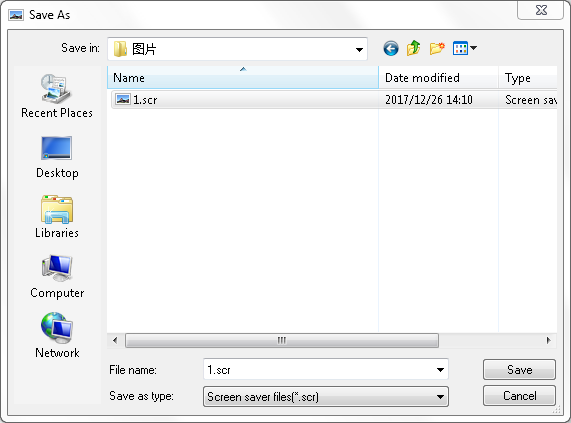图片幻灯片制作大师帮助文档
关于图片幻灯片制作大师
如果想创建精美的幻灯片,您只要在图片幻灯片制作工具中点击几下就可以做到。丰富多样的过渡效果选项确保您的幻灯片过渡自然而不单调。灵活的背景音乐设置,常用的图片处理选项,方便的图片位置调整,给予您高度美化幻灯片的自由。选择输出格式,尽情展示您的幻灯片作品。
使用图片幻灯片制作大师
运行万彩办公大师OfficeBox,在图片处理工具集中找到图片幻灯片制作大师,点击右侧“开始使用”按钮打开应用程序。
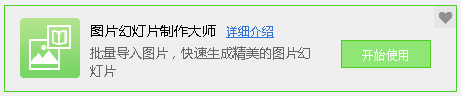
图片幻灯片制作大师主界面如下:
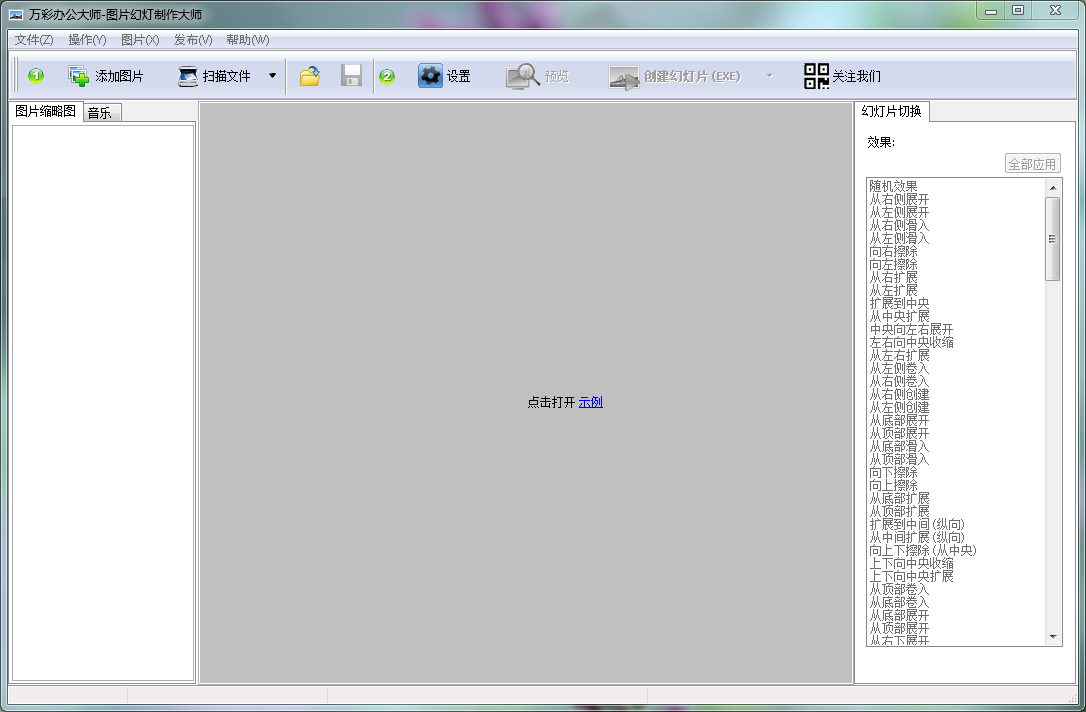
一、添加图片
1.鼠标单击 按钮,在弹窗中选择需要制作幻灯片的图片->“打开”。
按钮,在弹窗中选择需要制作幻灯片的图片->“打开”。
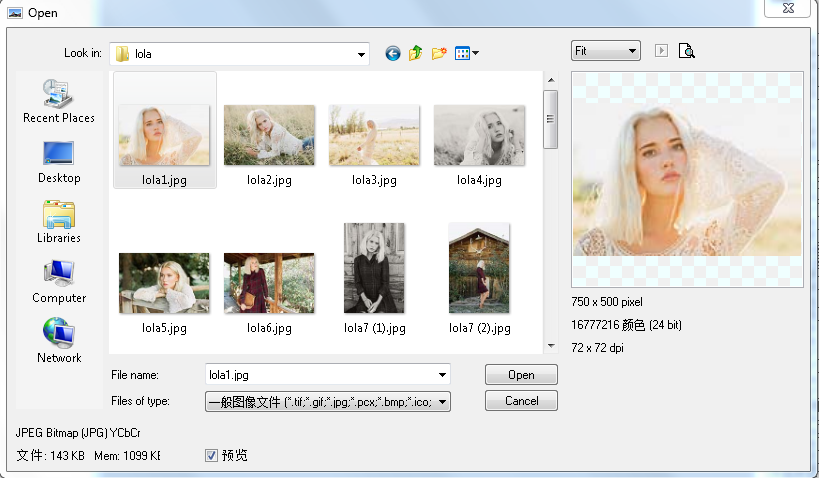
您也可以通过依次点击“文件”->“添加图片”/“插入图片”按钮来快速添加图片至主界面。
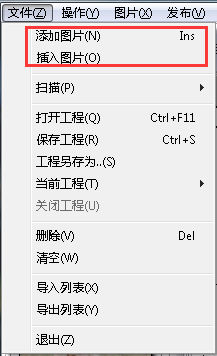
添加的图片在主界面左侧 一栏显示出来,鼠标拖动图片上下移动即可改变图片顺序。中间界面为图片预览区域。
一栏显示出来,鼠标拖动图片上下移动即可改变图片顺序。中间界面为图片预览区域。
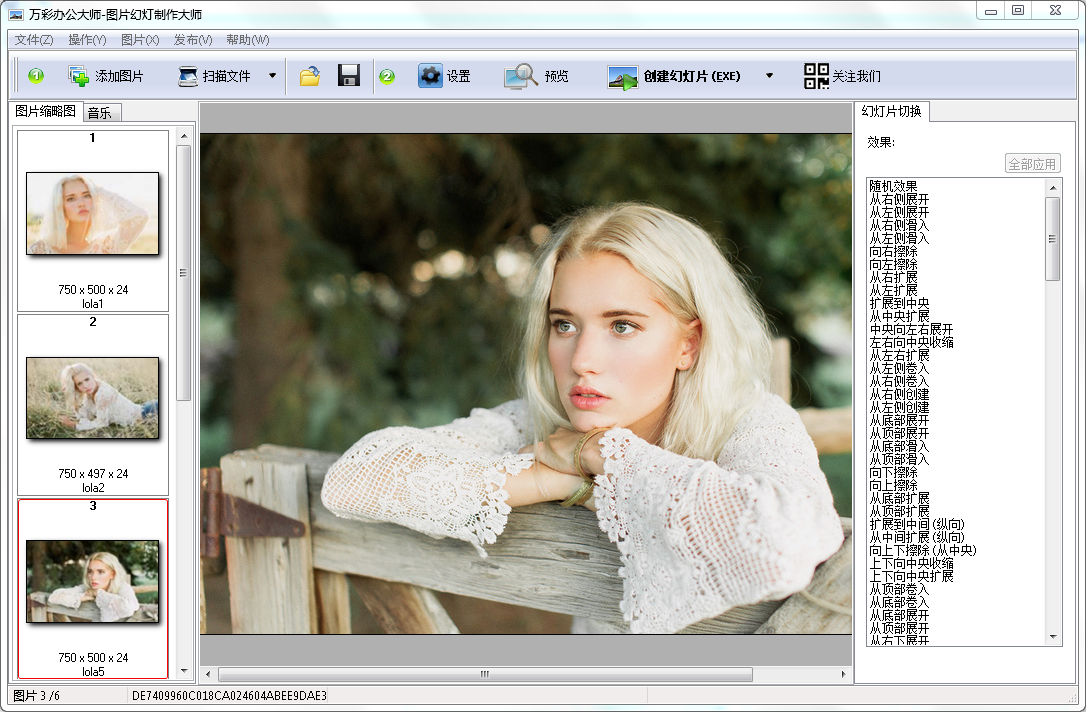
您可以通过快捷工具栏对添加的图片进行简单编辑,如裁剪、旋转、翻转、图片效果、亮度、对比度等。

 上一张图片
上一张图片
 下一张图片
下一张图片
 使适应宽度
使适应宽度
 使适应高度
使适应高度
 放大图片
放大图片
 缩小图片
缩小图片
 水平翻转图片
水平翻转图片
 垂直翻转图片
垂直翻转图片
 顺时针旋转图片
顺时针旋转图片
 逆时针旋转图片
逆时针旋转图片
 在新窗口中自定义图片的旋转角度
在新窗口中自定义图片的旋转角度
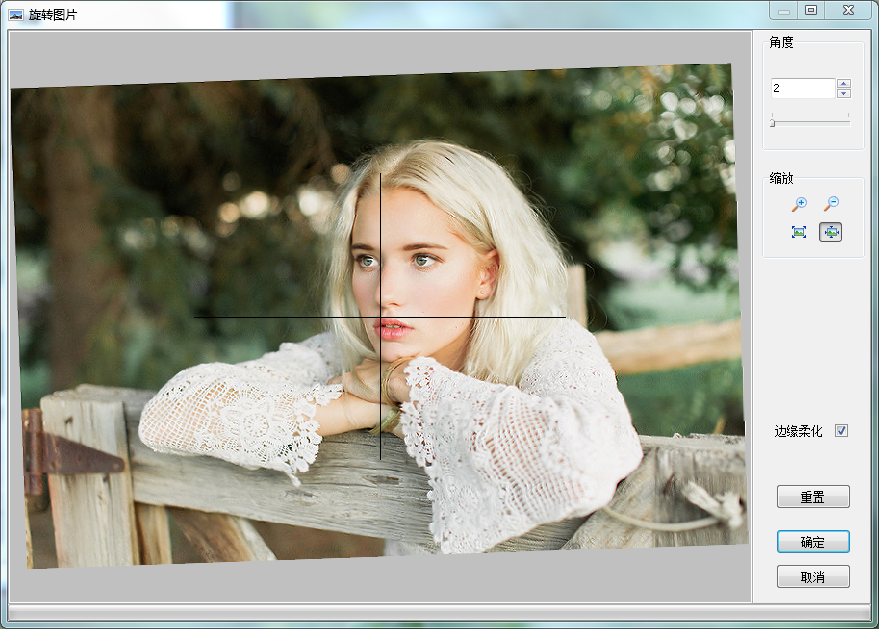
 在新窗口中裁剪图片
在新窗口中裁剪图片
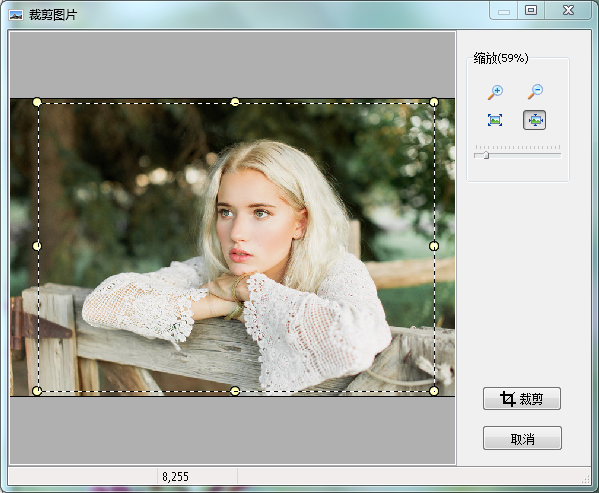
 在新窗口中图片批量纠偏
在新窗口中图片批量纠偏
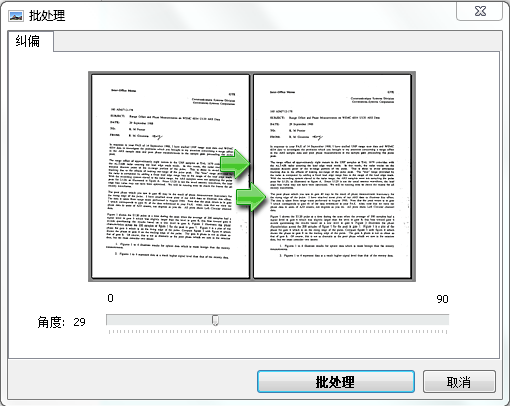
 增强对比度
增强对比度
 降低对比度
降低对比度
 提高图片亮度
提高图片亮度
 降低图片亮度
降低图片亮度
 图片的锐化处理
图片的锐化处理
 图片效果:黑白、灰度、边缘检测。在新窗口中进行自定义设置。
图片效果:黑白、灰度、边缘检测。在新窗口中进行自定义设置。
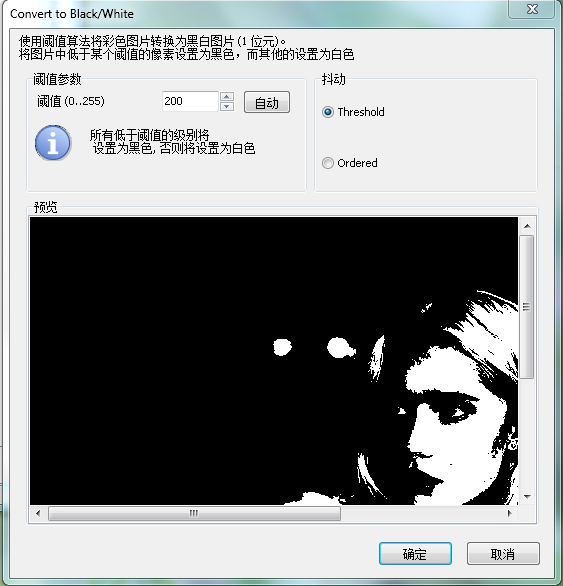
 撤销所有图片的修改
撤销所有图片的修改
2.点击 实用使用扫描仪添加图片。
实用使用扫描仪添加图片。

3.通过打开本地工程 来制作图片幻灯片。
来制作图片幻灯片。
4.也可以点击保存按钮 把添加的图片作为一个工程文件保存至本地。
把添加的图片作为一个工程文件保存至本地。
二、自定义设置
点击 按钮,轻松设置图片幻灯片的布局、操作和图片选项。
按钮,轻松设置图片幻灯片的布局、操作和图片选项。
1.布局:编辑图片框架的宽度、颜色、图片位置、背景等,点击“确定”保存设置。
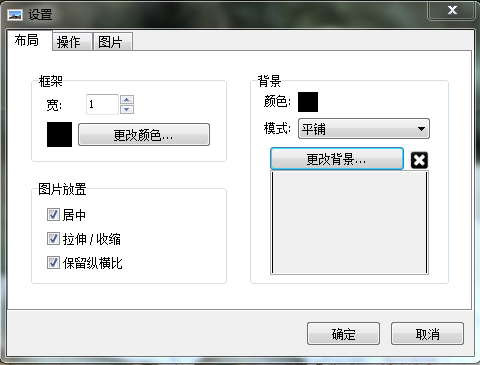
2.操作:自定义图片的显示间隔、进程控制、循环设置等,点击“确定”保存设置。
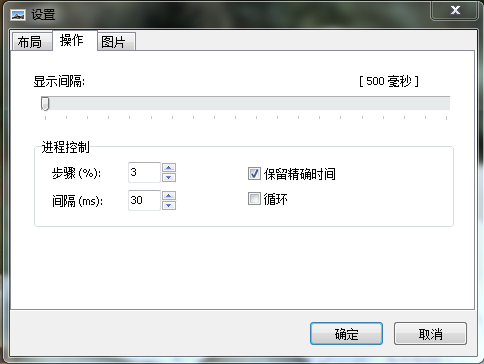
3.图片:是否过度绘制图片、是否压缩图片、自定义图片尺寸等,点击“确定”保存设置。
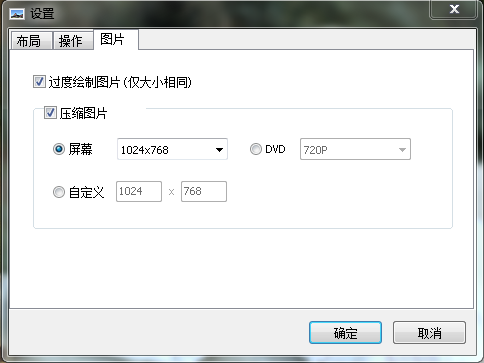
三、幻灯片切换效果
在图片幻灯片制作大师软件主界面的右侧,提供了上百种丰富的幻灯片切换效果。
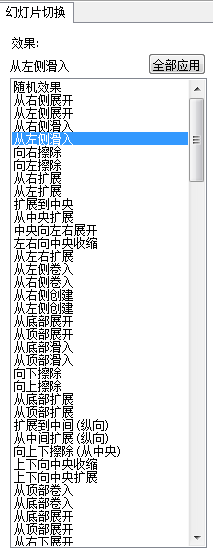
在软件主界面左侧选择一张图片后,点击切换效果即可预览图片效果和设置。
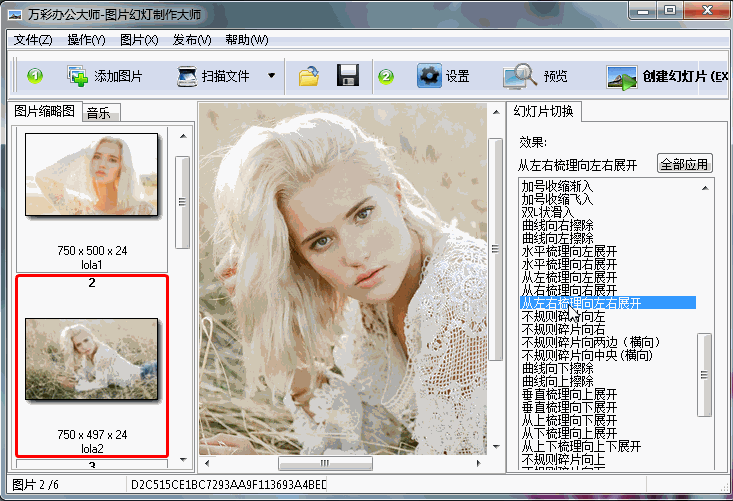
 按钮可以一键为所有添加的图片设置同一种幻灯片切换效果。
按钮可以一键为所有添加的图片设置同一种幻灯片切换效果。
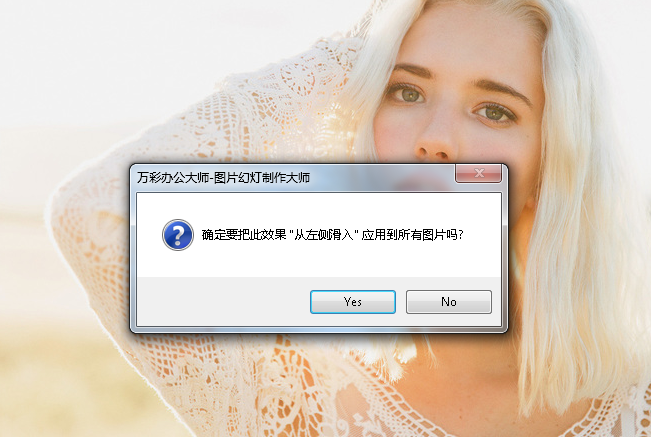
在主界面的“音乐”选项中,您可以为图片幻灯片添加音乐,烘托气氛。
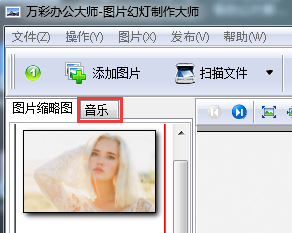
点击 图标,在弹出的窗口中选择音乐->“打开”。
图标,在弹出的窗口中选择音乐->“打开”。
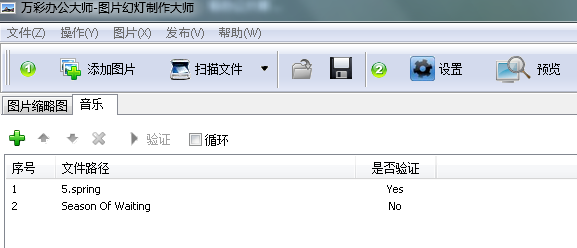
鼠标点击选择音乐文件,可以进行上移、下移、验证和循环设置。

四、创建幻灯片
点击 即可全屏预览图片幻灯片的设置。
即可全屏预览图片幻灯片的设置。
图片幻灯片制作大师可以创建两种格式的幻灯片:EXE和SCR。点击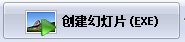 ,自定义创建属性,然后“保存”/“确定”即可。
,自定义创建属性,然后“保存”/“确定”即可。

1. EXE
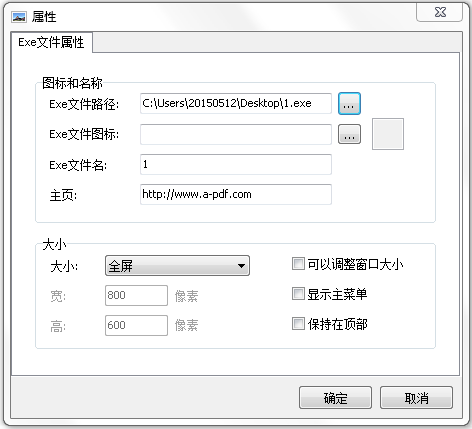
2. SCR